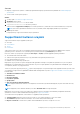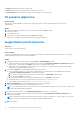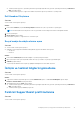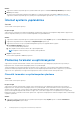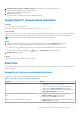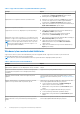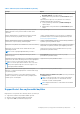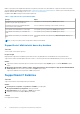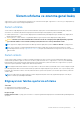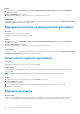Users Guide
Table Of Contents
- Ev Bilgisayarları için SupportAssist Sürüm 3.10.2 Kullanıcı Kılavuzu
- İçindekiler
- Giriş
- Ev Bilgisayarları için SupportAssist kullanmaya başlarken
- Minimum bilgisayar gereksinimleri
- Ev Bilgisayarları İçin SupportAssist'i yükleme
- SupportAssist kullanıcı arayüzü
- Dil ayarlarını değiştirme
- SupportAssist profili oluşturma
- İletişim ve teslimat bilgilerini güncelleme
- Farklı bir SupportAssist profili kullanma
- İnternet ayarlarını yapılandırma
- Planlanmış taramalar ve optimizasyonlar
- SupportAssist’i manuel olarak yükseltme
- Bildirimler
- SupportAssist'i Kaldırma
- Sistem sıfırlama ve onarıma genel bakış
- Dell Migrate genel bakış
- Sürücüler ve indirmelere genel bakış
- Bilgisayar donanımını tarama
- Bilgisayarınızı optimize etme
- Sanal asistana genel bakış
- Destek talebi oluşturma
- Sorun gidermeye genel bakış
- Geçmişe genel bakış
- Destek alma
- Geri bildirim sağlayın
- Sık Sorulan Sorular
- Ev bilgisayarları için SupportAssist kaynakları
- Dell ile İletişime Geçin
● Bellek: bilgisayarda takılı olan RAM, örneğin 16 GB.
● İşlemci: bilgisayarda takılı olan işlemcinin tipi, örneğin Intel Core i5 6200U.
● İşletim Sistemi: bilgisayarda yüklü olan işletim sistemi, örneğin Microsoft Windows 10 Pro.
Dil ayarlarını değiştirme
Bu görev ile ilgili
SupportAssist, 24 dilde kullanılabilir. Varsayılan olarak, SupportAssist işletim sistemi ile aynı dile ayarlanır. Dili tercihinize göre
değiştirebilirsiniz.
Adimlar
1. SupportAssist kullanıcı arayüzünün sağ üst köşesinde ayarlar simgesine ve Dil seç'e tıklayın.
Dil listesi görüntülenir.
2. Tercih ettiğiniz dili seçin.
3. SupportAssist’i seçilen dilde yeniden başlatmak için Evet öğesine tıklayın.
SupportAssist seçili dilde yeniden başlatılır ve seçili dilin yanında görüntülenir.
SupportAssist profili oluşturma
Önkosullar
Yönetici olarak oturum açmanız gerekiyor.
Bu görev ile ilgili
SupportAssist profili, bilgisayarınızın servis planı için sunulan otomatik destek özellikleri almanızı sağlar. Dell Hesabım veya sosyal medya
hesabınızı kullanarak bir SupportAssist profili oluşturabilirsiniz.
Adimlar
1. SupportAssist kullanıcı arayüzünün sağ üst köşesinden Profil'e ve Profili Tamamla'ya tıklayın.
● SupportAssist hüküm ve koşullarını kabul etmediyseniz bir mesaj gösterilir. SupportAssist hüküm ve koşullarını oku bağlantısına
tıklayın, şartları ve koşulları kabul edin, Kaydet öğesine tıklayın ve ardından yeniden deneyin.
● SupportAssist internete bağlanamıyorsa bir mesaj gösterilir. Sorunu gidermek ve yeniden denemek için hata mesajının altında
görüntülenen sorun giderme bağlantılarına tıklayın.
2. Dell Hesabım Oturum Aç sayfasında aşağıdaki adımlardan birini gerçekleştirin:
● Zaten Dell Hesabım'a sahipseniz ve tek seferlik bir parola kullanarak oturum açmak istiyorsanız, aşağıdaki adımları uygulayın:
a. Bana tek seferlik bir parola gönder geçiş anahtarını etkinleştirin.
b. E-posta adresinize bir parola gönderilmesi için e-posta adresini girin ve Parola gönder öğesine tıklayın.
c. Parolayı girin ve Kaydol öğesine tıklayın.
● Zaten Dell Hesabım kaydınız varsa, Dell Hesabım kimlik bilgilerinizi girin ve Oturum Aç öğesine tıklayın.
● Dell Hesabım kaydınız yoksa oturum açmak için bir hesap oluşturun. Bkz. Dell Hesabım Oluşturma.
● Sosyal medya hesabınızla oturum açın. Bkz. Sosyal medya hesabıyla oturum açma.
3. İrtibat ve Sevkiyat Adresi sayfasında iletişim bilgilerinizi ve sevkiyat ayrıntılarınızı girin.
4. Tercih ettiğiniz iletişim yöntemini ve tercih edilen iletişim zamanını seçin.
NOT:
Tercih edilen iletişim zamanı seçeneği yalnızca ABD veya Kanada'da etkin bir Premium Support veya Premium Support Plus
servis planı bulunan bilgisayarlara sağlanabilir.
5. İkincil bir iletişim bilgisi eklemek isterseniz İkincil iletişim bilgisi ekle öğesini seçin ve ayrıntıları girin.
6. SupportAssist'in otomatik olarak destek talebi oluşturmasını istemiyorsanız, Destek Taleplerini otomatik olarak oluştur onay
kutusunun seçimini kaldırın.
NOT:
Otomatik destek isteği oluşturma özelliği yalnızca etkin bir ProSupport, ProSupport Plus, Premium Support veya Premium
Support Plus Destek servisi planı bulunan ve etkinleştirilmiş bilgisayarlarda kullanılabilir.
7. Bitti öğesine tıklayın.
12
Ev Bilgisayarları için SupportAssist kullanmaya başlarken